当前位置: 首页 > win7麦克风显示未插入怎么办?麦克风显示未插入解决方法
win7麦克风显示未插入怎么办?麦克风显示未插入解决方法?
许多使用win7系统的小伙伴发现,打开声音设置显示麦克风没有插入是怎么回事?只要禁止一个设置,我们来看看具体的解决方案。

win7麦克风显示未插入解决方法
1、鼠标点击桌面“开始”处,点击“控制面板”,进入页面
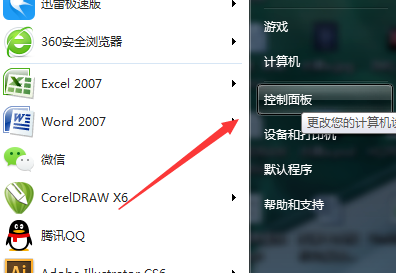
2、进入页面之后,点击“硬件和声音”,进入页面
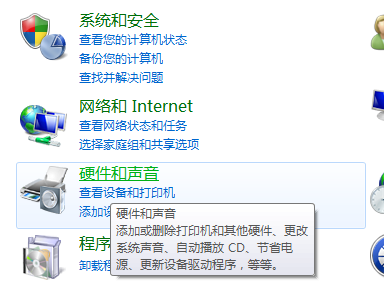
3、然后点击“Realtek高清晰音频管理器”,进入页面
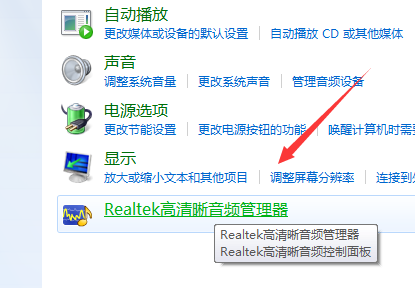
4、然后点击类似文件夹的图标,进入页面
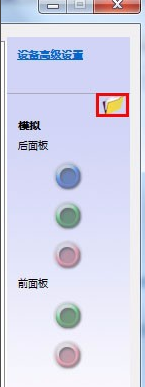
5、然后再勾上红色框处
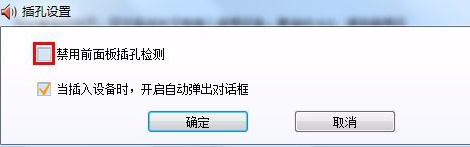
6、这样就可以啦

以上就是win7麦克风显示未插入解决方法,喜欢的小伙伴可以关注本站哦。

2024-10-10

2024-10-08

2024-10-09

2024-10-10

2024-10-10

2024-10-09

2024-10-06